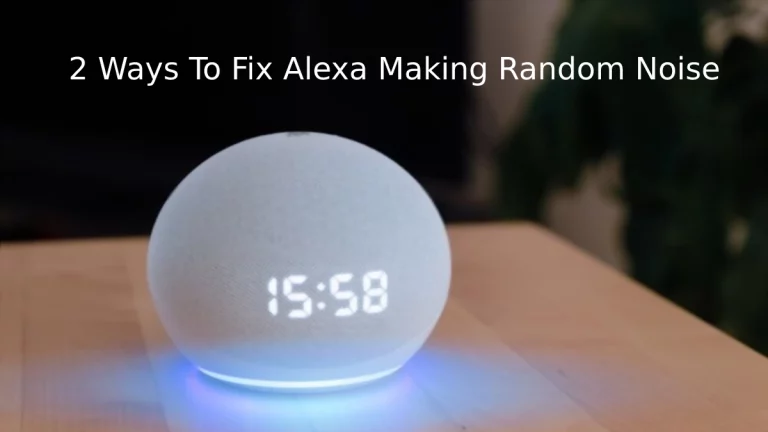Es un problema real que necesita ser arreglado. Compré el Amazon Fire Stick en enero pasado y luego me di cuenta de que el control remoto original que obtuve no tiene botón de encendido. Era ridículo para mí y por lo tanto, investigué sobre las alternativas. Se me ocurrieron dos formas sencillas de apagar Amazon Fire TV, que explicaré en este artículo.
Puede usar su control remoto original para ir al acceso al menú rápido y apagar su Amazon Fire TV o usar la aplicación Fire TV. Consulte las formas rápidas a continuación de apagar Amazon Fire TV Stick.
¿Cómo puede apagar Amazon Fire TV Stick con el control remoto?
Bueno, esto realmente suena interesante ya que no hay un botón de encendido en el control remoto, pero aún así puedes usar el control remoto para apagar el dispositivo Fire TV.
¡¡¡¡¡Sorprendido!!!!!
¿Es realmente posible apagar Amazon Fire Stick con el control remoto original? Sí, solo tiene que realizar dos pasos simples en su control remoto y puede poner el dispositivo Amazon Fire TV en modo de suspensión. Esta es la forma más rápida y sencilla de apagar su Amazon Fire TV.
Echa un vistazo a los pasos a continuación y mira el video
Paso 1: apague el Fire TV Stick con el control remoto
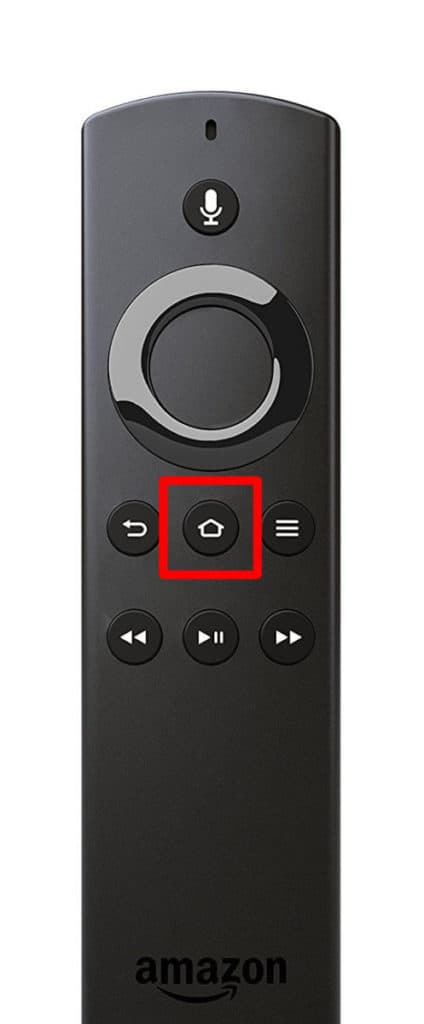
- Mantenga presionado el botón Inicio en el control remoto durante 3 segundos. Esto abrirá el menú de acceso rápido en la pantalla.
Paso 2: apague el Fire TV Stick con el control remoto
- Elija la opción Suspender en el Menú de acceso rápido. Esto llevará su televisor al modo de suspensión y la pantalla de su televisor se volverá negra.
¡Voila! Ha puesto su dispositivo Amazon en modo de suspensión.
¿Qué debo hacer para volver a ver mi televisión? No mucho, simplemente presione cualquiera de los botones en el control remoto y su dispositivo Fire TV se activará y podrá ver lo que desee.
¿Cómo puede convertir su Amazon Fire TV Stick con la aplicación Fire TV?
A mis hijos les gusta ver películas, animaciones y dibujos animados y al igual que otros niños también siguen luchando. A veces, colocan el control remoto en algún lugar y lo olvidan y luego se convierte en un trabajo tedioso para nosotros (mi esposa y yo) apagar el televisor.
Entonces, en una situación como esta, usamos la aplicación Fire TV para apagar el dispositivo Amazon Fire TV. Simplemente descargue la aplicación en su teléfono y siga los pasos a continuación.
Paso 1
- Abra la aplicación y conéctela a su Fire TV.
Paso 2
- En la parte inferior de la pantalla de inicio de la aplicación, verá la opción "Remoto" (la segunda desde la derecha). Seleccione la opción "Remoto".
Paso 3
- Ahora verá otra pantalla, seleccione el ícono de "Engranaje" en la esquina superior izquierda de la pantalla. Una vez que seleccione esto, aparecerá una ventana emergente con dos opciones, "Suspender" y "Configuración".
Paso 4
- Seleccione la opción "Dormir". Esto hará que la pantalla de su televisor se vuelva negra y su dispositivo entrará en modo de suspensión.
¡Voila! Acaba de poner su Amazon Fire TV en modo de suspensión. Para activarlo y volver a ver la televisión, simplemente presione cualquier botón en la aplicación Amazon Fire TV.
¿A qué te refieres con modo de suspensión de Fire TV stick?
En las dos formas anteriores que he explicado, debe haber notado que su dispositivo Amazon Fire TV entra en modo de suspensión y realmente no se apaga.
Cuando su Fire TV está en modo de suspensión, en realidad está activo en segundo plano y cuando llegan actualizaciones de software, se actualizan automáticamente.
Entonces, si realmente desea apagar su Amazon Fire TV, apague el enchufe.
El Fire TV Stick también puede pasar al modo de suspensión si su dispositivo permanece inactivo durante 20 minutos. Sin embargo, con solo presionar un botón en el control remoto de Fire TV o en la aplicación, volverá al modo activo.
Fire TV Stick 4K con Alexa integrado (con botón de encendido, volumen y silencio)

Ha estado buscando formas de apagar su Amazon Fire Stick durante mucho tiempo y ¿qué pasa si le digo que es realmente posible pero necesita un nuevo control remoto de Amazon Fire TV?
¿No es realmente asombroso tener un Fire TV Stick con Alexa incorporado que no solo apague su Fire TV Stick, sino que también pueda controlar todos sus dispositivos domésticos inteligentes?
Sí, ahora puedes ir a Amazon y pero esta última Fire TV Stick 4K con Alexa integrado y controle todos sus dispositivos inteligentes con solo la voz e incluso apague su Fire TV Stick.
Características y Especificaciones
- Encender/apagar Amazon Fire TV Stick.
- Abre y cierra programas con el control de voz de alexa.
- Los miembros de Amazon Prime pueden obtener un beneficio adicional con acceso ilimitado a películas y series.
- Transmisión gratuita con Pluto e IMDB.
- Admite muchas otras plataformas de transmisión en línea como Netflix, YouTube, Prime Video, Disney+, Apple TV y HBO.
- Capacidad de almacenamiento adicional para más juegos y aplicaciones.
- Tiene acceso a más de 500,000 películas y Series.
- Streaming 4K Ultra HD disponible.
- Fácil de configurar.
¿Cómo configurar Fire TV Stick 4K con Alexa incorporado?
Debes estar preguntándote que con características y habilidades tan sorprendentes, este Fire TV Stick 4K con Alexa incorporado será difícil de configurar. Pero en realidad es solo un mito, es tan fácil que incluso un niño de 10 años puede configurarlo.
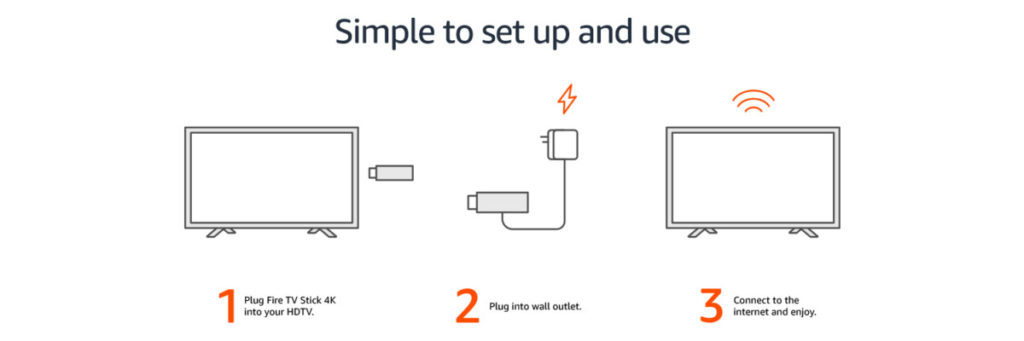
- Primero, conecte el dispositivo Fire TV a su televisor.
- Conecta el Fire TV 4k a la toma de corriente.
- Ahora, conecte Fire TV a su red doméstica y disfrute de una transmisión en línea ilimitada.
Echa un vistazo a algunas de las mejores características y configuraciones ocultas de Amazon Fire Stick
Conclusión
Actualice a este nuevo control remoto y disfrute y controle todos sus dispositivos inteligentes en el hogar. Si tiene el antiguo control remoto original de Fire TV, use nuestros trucos proporcionados y mantenga su Amazon Fire TV en modo de suspensión.
No olvides compartirlo con tus amigos y familiares si este artículo te ayudó.
¡Compartir es demostrar interés!


![¿Por qué Alexa parpadea en rojo? [Resolver problema en segundos]](https://howtl.com/wp-content/uploads/2021/05/Alexa-blinking-red-768x432.jpg)
![Anillo púrpura de Alexa [Resuelto]](https://howtl.com/wp-content/uploads/2022/05/purple-light-on-alexa-768x432.webp)
![Alexa White Ring [Resuelto]](https://howtl.com/wp-content/uploads/2022/06/Alexa-White-Ring-768x432.webp)